Excelファイルをデスクトップアプリで開くと強制終了する原因と対処法
Excelファイルを開こうとした際に、アプリが強制終了してしまうことがあります。
業務でSharePoint Onlineを利用している中で、
Excelファイルを「デスクトップアプリで開く」操作をした途端、
Excelがクラッシュする・強制終了するという問題に遭遇したことはありませんか?
このような問題は突発的に発生しやすく、
原因の特定が難しいため、
再発防止策も含めた対応が求められます。
本記事では、Excel ファイルを開いたときにアプリが強制終了する原因として考えられる
ポイントを整理し、
再現性のある詳細な対処方法を手順付きでご紹介します。
トラブル対応だけでなく、
今後同じ問題を防ぐための予防策にもなりますので、ぜひ最後までご一読ください。
想定される原因
この問題は、以下のような複数の要因が絡んで発生しているケースあります。
- Office アプリのキャッシュ破損
- Windows または Office のバージョン不一致
- ユーザープロファイルの破損
- セキュリティソフト・常駐アプリとの競合
Excel強制終了の対処手順
事前準備:Windows Updateの実行
まず、WindowsおよびOfficeを最新の状態に保つことが基本です。
自動更新を有効にし、PCの再起動を行ったうえで以下の作業を開始してください。
1. アップロードセンターのキャッシュ削除※ない場合はスキップしてください!
- タスクトレイのOfficeアイコン(オレンジ色の矢印)をクリック
- [設定] → [キャッシュファイルの削除] を選択
- 確認ダイアログで [キャッシュされた情報を削除する] をクリック
2. アップロードセンターを完全に終了する
- タスクバーを右クリック → [タスクマネージャー]
- [詳細] タブで
MSOSYNC.EXEを探し、右クリック → [タスクの終了]
3. SharePoint関連の信頼済みサイト登録
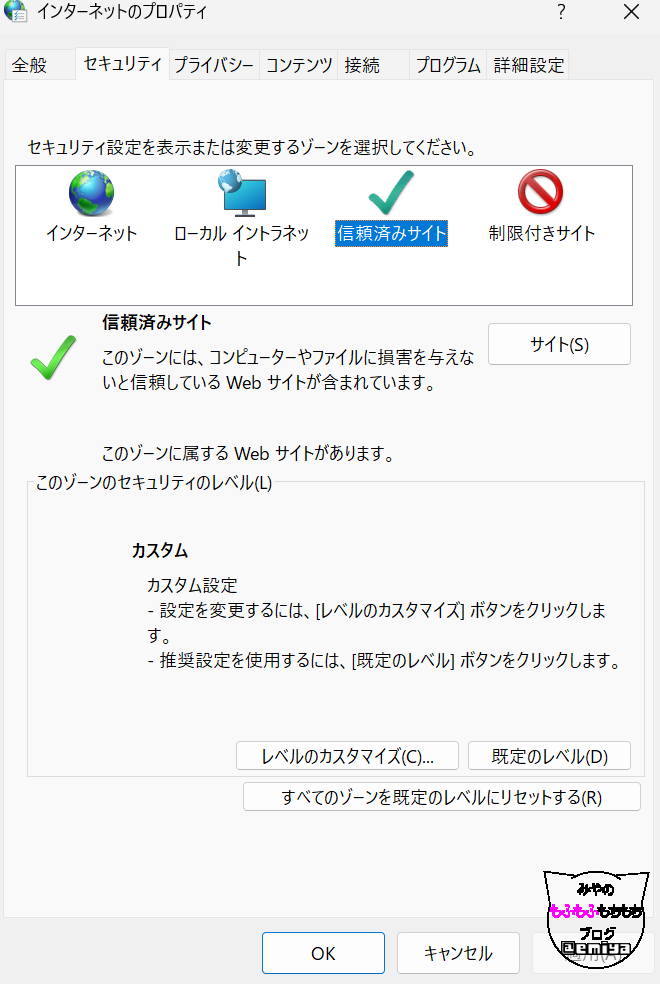
- [Windowsキー] → 「inetcpl.cpl」で [インターネットオプション] を開く
- [セキュリティ] タブ → [信頼済みサイト] → [サイト]
- 以下のURLを1つずつ追加
- https://portal.office.com
- https://*.sharepointonline.com
- https://*.officeapps.live.com
- https://*.cdn.office.net
- https://*.osi.office.net
- https://*.microsoft.com
- https://*.microsoftonline.com
- https://*.windows.net
- https://*.sharepoint.com
- https://*.akamaihd.net
- https://*.azure-dns.com
- https://*.office365.com
4. Officeクライアントの再サインイン
- Word・Excel・PowerPoint いずれかを開き [ファイル] → [アカウント]
- Microsoft 365 アカウントで再度サインイン
- [接続済みサービス] をすべて削除
- [ユーザー情報] → [サインアウト] → [再サインイン]
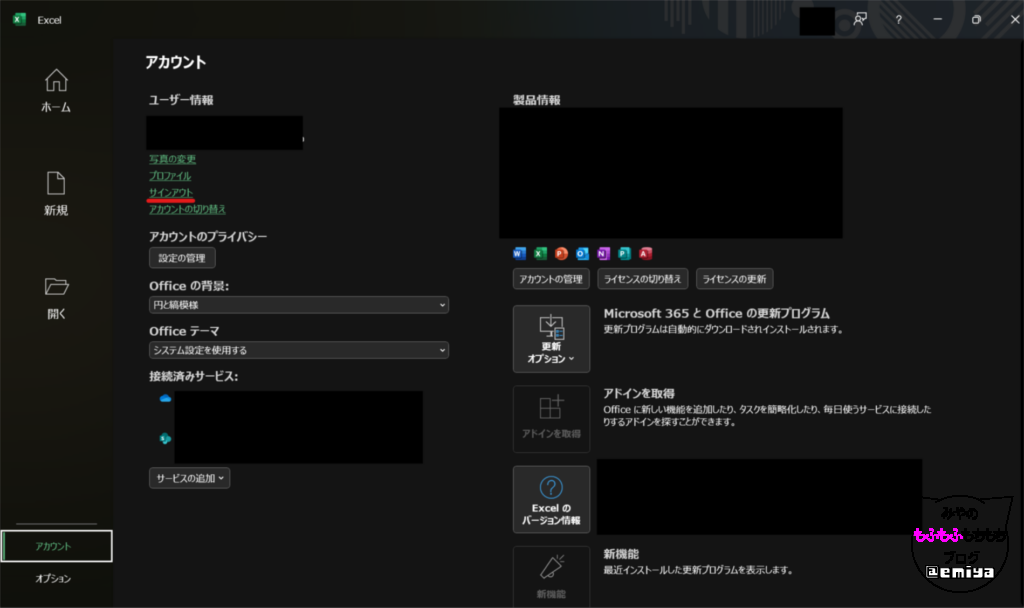
5. 汎用資格情報のリセット
- [コントロールパネル] → [ユーザーアカウント] → [資格情報]
- [Windows 資格情報] タブを開く
- “Microsoft Office”で始まる資格情報を削除
6. Officeキャッシュの削除
- [Windowsキー + R] → 以下のフォルダを1つずつ開いて中身を削除
- %localappdata%\Microsoft\Office\16.0\OfficeFileCache
- %localappdata%\Microsoft\Office\15.0\OfficeFileCache
- %localappdata%\Microsoft\Office\Spw
- %temp%
7. PCの再起動
必ず一度PCを再起動し、その後Excelファイルの動作を確認します。
改善しない場合:プロファイルや常駐ソフトの確認
1. セキュリティソフト・常駐アプリの無効化
一時的にセキュリティソフトを停止し、Excelの動作に影響が出ていないか確認してください。
2. クリーンブートの実行
Windowsをクリーンブートで起動し、常駐アプリの影響を排除して検証してください。
3. 新しいユーザープロファイルの作成
新規にWindowsユーザープロファイルを作成し、問題が解消されるかを確認します。
▶ Windows10での新規ユーザープロファイルの作成手順
まとめ:Excel強制終了時の対処ポイント
- OfficeおよびWindowsを最新の状態に保つ
- キャッシュや資格情報をクリアする
- 信頼済みサイトへの追加とプロファイルの見直しを行う
SharePoint Online 上の Excel ファイルを安全に開くためには、
OSやOfficeの環境整備だけでなく、ユーザーごとのプロファイルや設定の整合性も重要です。
本記事で紹介した手順を踏めば、多くのケースで問題が解消されるはずです。
再発防止の観点からも、ぜひ一度チェックしてみてください。


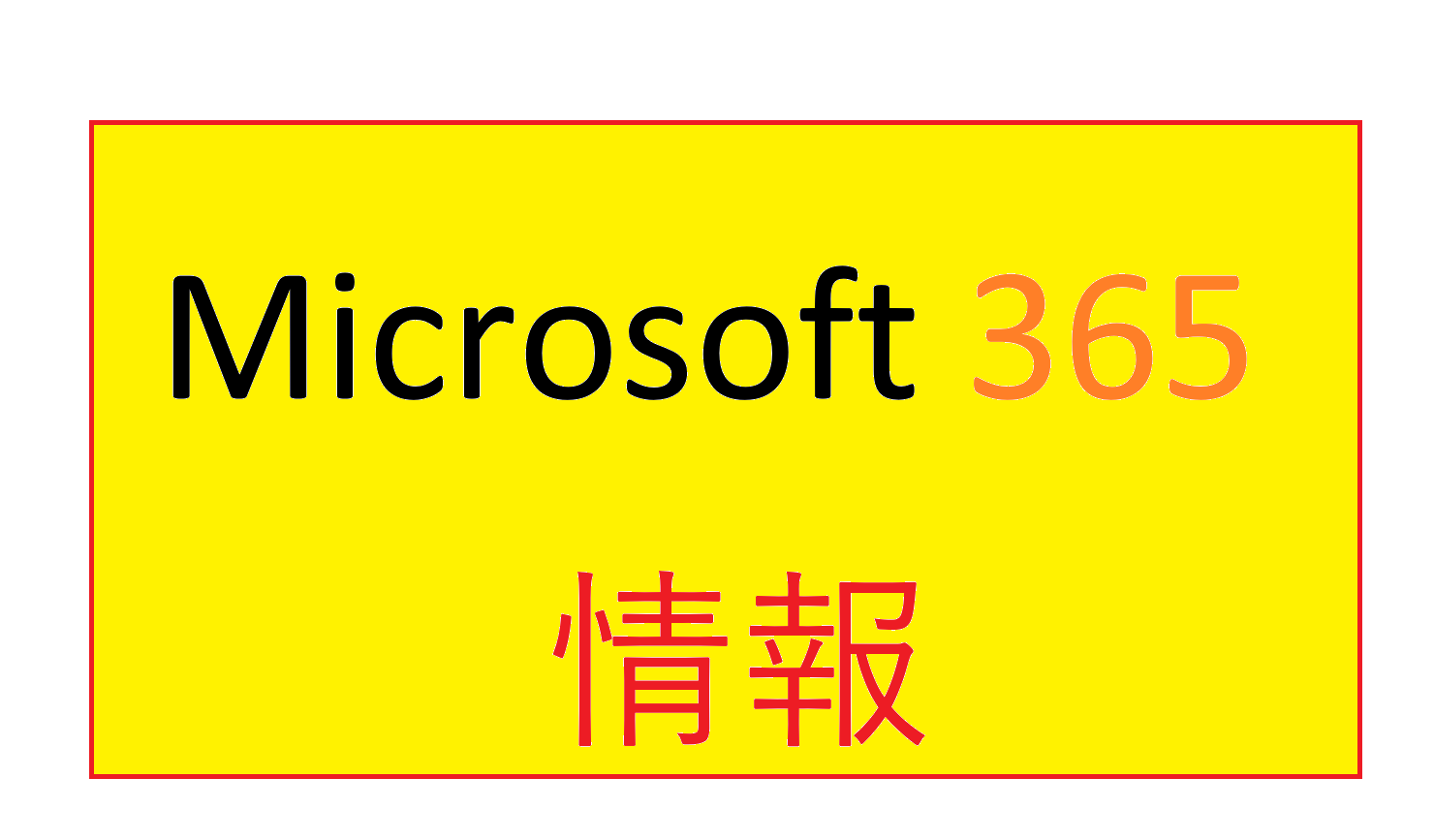
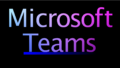
コメント